爱快软路由推荐硬件配置
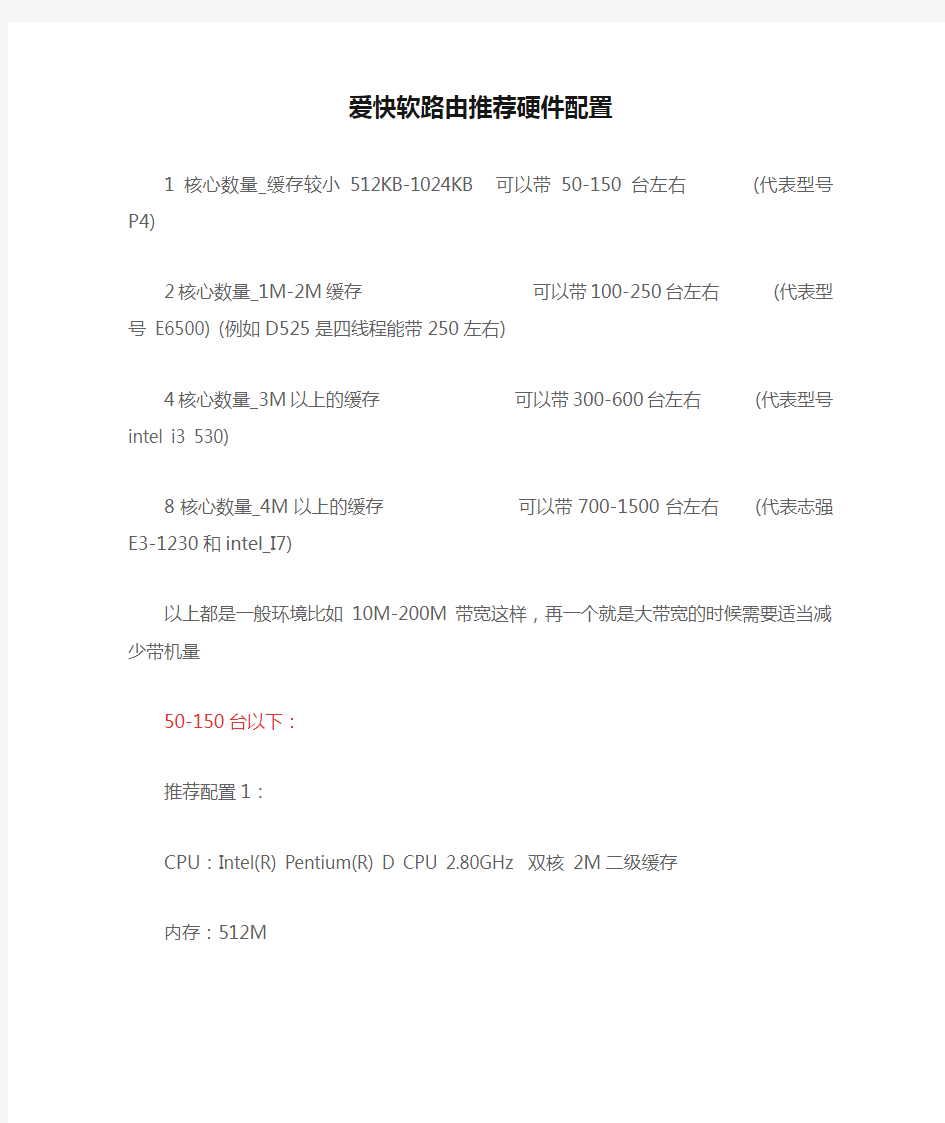

爱快软路由推荐硬件配置
1核心数量_缓存较小512KB-1024KB 可以带50-150台左右(代表型号P4)
2核心数量_1M-2M缓存可以带100-250台左右(代表型号E6500) (例如D525是四线程能带250左右)
4核心数量_3M以上的缓存可以带300-600台左右(代表型号intel i3 530)
8核心数量_4M以上的缓存可以带700-1500台左右(代表志强E3-1230和intel_I7)以上都是一般环境比如10M-200M带宽这样,再一个就是大带宽的时候需要适当减少带机量
50-150台以下:
推荐配置1:
CPU:Intel(R) Pentium(R) D CPU 2.80GHz 双核2M二级缓存
内存:512M
网卡:普通百兆网卡
淘宝整机平均价格:200元
推荐配置2:
CPU:Intel(R) Pentium(R) 4 CPU 3.00GHz 双核1M二级缓存
内存:512M
网卡:普通百兆网卡
淘宝整机平均价格:260元
100-250台
推荐配置1:
CPU:Pentium(R) Dual-Core CPU E6500 @ 2.93GHz 双核2M二级缓存
内存:512M
网卡:普通千兆网卡
淘宝整机平均价格:750
推荐配置2:
CPU:intel D525 双核4线程1.8G
内存:512M
网卡:普通千兆网卡
淘宝整机平均价格:800
200-350台
CPU:,Intel(R) Core(TM)2 Quad CPU Q8300 @ 2.50GHz 四核2M二级缓存
内存:1G
网卡:Intel(R) PRO/1000
淘宝整机平均价格:950
300-600台
CPU: Intel L5420 2.5G
内存:1G
网卡:Intel(R) PRO/1000
淘宝整机平均价格:1100
以上就是推荐配置,爱快将一如既往的尊重用户的感受,我们不能做到最好,但是我们会做到更好。
备注:爱快采用的七层流控技术,比传统流控更加精准,精准的识别也会对CPU要求更高一点,爱快也会持续的优化CPU使用率。
以上的服务器推荐配置,请按照您的实际环境灵活参考,建议不要使用配置太差的机器,以免无法体验爱快以后增加的创新功能
ROS软路由详细设置 图文
软路由设置
ROS 软路由设置
提示:此软件为顶级软路由软件!赶快用吧!记的要《全盘 ghost!不是分区 ghost 恢复 哦!是全盘恢复! 》 不要怀疑软路由的性能,也不用担心所谓的耗电多少。所谓的软路由耗电大,只不过是 商家搞的噱头而已。软路由完全不需要显示器、键盘鼠标。甚至,可以在 BIOS 里设置系统 启动完即关闭硬盘。 至于主板, 带集成显卡的即可。 这样的配置下来, 软路由功率仅仅 20-30 瓦左右。 软路由具有极高的性能和广泛的应用。可轻易实现双线策略、arp 绑定、限速、封杀 BT 以及网吧借线、vpn 等。尤其对有连锁网吧经营者,利用 IPIP 协议,不仅可实现借线目的, 还可象本地操作一样远程管理其他网吧。这些,一般硬路由根本无法与之比拟。 我以前对硬路由一直情有独钟,换上软路由后,对它的强大功能赞叹不已。现在利用它的内 置 VPN 技术轻易做出电信网通加速软件-南北网桥(https://www.360docs.net/doc/736314933.html,) ,又给两家网吧试做了 IPIP 借线,在这种比较大的压力下,软路由依然运行良好。 我软路由配置:730 主板,128M 内存,早期的 AMD800 毒龙 CPU,集成显卡和一个 8139 网卡,外加两块 3C905 网卡 抓图状态:vpn 在线拨号,IPIP 二家网吧,总用户数量在 500 多。 ROS 软路由基本设置非常简单,如果只做路由转发,以下几步数分钟即可高定: 硬件准备: A. B. C. 首先下载软路由的 ghost 硬盘版,本站已经在压缩包总提供! 释放后,ghost 至一个小硬盘(20G 以下) ,注意,是整盘 GHOST 而不是分区。 将该硬盘挂在要做路由电脑上,注意必须接在第一个 IDE 并且是主硬盘接口。插上一 张网卡,这是接内网的 LAN。开机。 软件设置: 1. 2. 3. 开机,出现登陆提示。用户:admin 密码:空 输入 setup 再按两次 A 在 ether1 后面输入你的内网 IP,如:192.168.0.254/24 (这里/24 是 24 位掩码与 255.255.255.0 一样) 4. 输入完 ip 后, 按两次 x 退出, 现在可以可以 ping 通 192.168.0.254 了, 也可用 winbox
第 1 页 共 27 页
MK软路由教程
网吧专用ros软路由教程(非常详细) 一:安装 1、光盘版的(转自雨纷飞大哥作品) 将iso文件刻录成可引导光盘。机器的硬盘设置为IDE0,即第一个IDE通道的主盘。 bios设置光盘引导系统,放入光盘启动机器得到如下 选择2:Install RouteOS 2.8.18后稍等,得到如下画面: 用方向键和空格选择你需要的模组功能后,按"A"全选,摁“i“键确定安装。会再次询问你继续?yes or no?,摁“Y“. 然后又问:do you want to keep lod configuraton?你需要保留旧的结构么?摁“N 然后开始自动的格式化磁盘、安装核心、安装模组。最后提示: Press ENTER to Reboot,按回车重新启动机器。 重新启动后出现图1的那个引导画面(如果没有出现而直接进了登陆界面说明用硬盘引导了):
选择3: Crack RouteOS Floppy Disk,开始破解。 破解过程都是中文的。如果你的硬盘在IDE0:0的话破解是不会有问题的。否则可能出现系统文件被破坏、启动时0123456...循环出现等问题。 问你是否重启呢。把光盘拿出来后按下Y确定重启动 重新启动后开始登陆。初始用户名admin,初始密码为空。 咦?怎么还有提示注册的信息和Soft ID? 原来是还需要一个命令激活注册补丁才可以哦: 输入命令:/system license import file-name=key 或者缩写为/sy lic i f key
然后提示你是否重新启动。按Y重新启动 重新启动并用admin:““登陆后发现,提示注册的信息已经完全消失了,现在是正式版了 现在服务器启动起来了,但是还没有任何配置,若想用winbox对其进行控制,则必须激活和配置网卡的ip 掩码等。这里我装了三块网卡,一块接电信,一块接网通,一块路由后接内网交换机。 首先看看三块网卡是否都被识别出来了,命令是: /interface print 可以缩写为 /int pri 以后用缩写不再另外注名。 结果应该如下图:
ROS软路由基本设置非常简单
ROS软路由基本设置非常简单,如果只做路由转发,以下几步数分钟即可搞定: 硬件准备: 1、首先下载软路由的ghost硬盘版 2、释放后,ghost至一个小硬盘(20G以下)。注意,是整盘GHOST而不是分区。 3、将该硬盘挂在要做路由电脑上,注意必须接在第一个IDE并且是主硬盘接口。插上一张网卡,这是接内网的LAN。开机。 软件设置: 1、开机,出现登陆提示。用户:admin 密码:空 2、输入setup再按两次A 3、在ether1后面输入你的内网IP,如:192.168.0.254/24 (这里/24是24位掩码,与255.255.255.0算法一样) 4、输入完ip后,按两次x退出,现在可以可以ping通192.168.0.254了,也可用winbox在图形界面下访问路由了。 5、关机,插上另一张网卡,这个是接外网的,即WAN,现在可以去掉软路由电脑的显示器和键盘了。 6、开机,运行winbox以admin身份登陆 7、添加外网网卡。在ip---address里按+,address输入你的外网ip和掩码位,比如218.56.37.11/29。network 和BROADCAST不填,INTERFACE里选择ethr2 8、增加外网网关。ip-routes按+,Destination用默认的0.0.0.0/0 ,Gateway输入外网网关,比如218.56.37.10 9、实现NAT转发:IP-FIREWALL在NAT里点+,在ACTION里选masquerade 10、现在该路由已经做好雏形,可以正常上网了。其他的诸如防火墙、双线策略等,可以参考其他资料。
只要你完成以上几步,就已经实现普通路由的基本功能了
爱快软路由推荐硬件配置
爱快软路由推荐硬件配置 (代表型号 P4)2核心数量_1M-2M缓存可以带100-250台左右 (代表型号 E6500) (例如D525是四线程能带250左右)4核心数量_3M以上的缓存可以带300-600台左右 (代表型号 intel i3530)8核心数量_4M以上的缓存可以带700-1500台左右 (代表志强E3-1230和intel_I7)以上都是一般环境比如10M-200M带宽这样,再一个就是大带宽的时候需要适当减少带机量50-150台以下:推荐配置1:CPU:Intel(R) Pentium(R) D CPU2、80GHz 双核2M二级缓存内存:512M网卡:普通百兆网卡淘宝整机平均价格:200元推荐配置2:CPU:Intel(R) Pentium(R) 4 CPU3、00GHz 双核1M二级缓存内存:512M网卡:普通百兆网卡淘宝整机平均价格:260元100-250台推荐配置1: CPU:Pentium(R) Dual-Core CPU E6500 @2、93GHz 双核2M二级缓存内存:512M网卡:普通千兆网卡淘宝整机平均价格:750推荐配置2:CPU:intel D525 双核4线程1、8G内存:512M网卡:普通千兆网卡淘宝整机平均价格:800200-350台CPU:,Intel(R)
Core(TM)2 Quad CPU Q8300 @2、50GHz 四核2M二级缓存内存:1G网卡:Intel(R) PRO/1000淘宝整机平均价格:950300-600台CPU: Intel L54202、5G 内存:1G网卡:Intel(R) PRO/1000淘宝整机平均价格:1100以上就是推荐配置,爱快将一如既往的尊重用户的感受,我们不能做到最好,但是我们会做到更好。备注:爱快采用的七层流控技术,比传统流控更加精准,精准的识别也会对CPU要求更高一点,爱快也会持续的优化CPU使用率。以上的服务器推荐配置,请按照您的实际环境灵活参考,建议不要使用配置太差的机器,以免无法体验爱快以后增加的创新功能
软路由系统服务器详细配置
软路由系统服务器详细配置 大家好,为了使各位无线爱好者能更好使用服务器系统,本人从事多年网络技术经验,对路由器服务器系统比较了解,现与大家分享。 以下配置在淘宝,或者电子城均可买到 ★带机量80-150台 经济型配置: 478针赛扬1.7G-2.4GMHz 均可 DDR 128M-512M均可 采用256M-512M电子盘装系统(也可用硬盘,但硬盘耗电高,故障率高) 采用品牌的845GL-865GL集成显卡主板(集成显卡主板PCI插槽较少,一般为2个,只适合双线) 采用品牌的845PE-865PE的非集成显卡主板(可有3-5个PCI插槽,适合多线用户) 网卡采用intel 82559 网卡(可在淘宝买2手的非常便宜,有条件可以上双口的) 也可采用RTL8139等廉价网卡,但带机量最好不超过50 电源不低于230W(最好大品牌的,比如:长城、金河田等) ★带机量100-200台 中端型配置: 478针奔腾1.8G-2.4GMHz 均可 DDR 128M-512M均可 采用256M-512M电子盘装系统(也可用硬盘,但硬盘耗电高,故障率高) 采用品牌的845GL-865GL集成显卡主板(集成显卡主板PCI插槽较少,一般为2个,只适合双线) 采用品牌的845PE-865PE的非集成显卡主板(可有3-5个PCI插槽,适合多线用户) 网卡采用intel 82559 网卡(可在淘宝买2手的非常便宜,有条件可以上双口的) 也可采用RTL8139等廉价网卡,但带机量最好不超过50 电源不低于230W(最好大品牌的,比如:长城、金河田等) ★带机量200-500台 775针赛扬双核2G 以上 内存512M-1G均可 采用256M-512M电子盘装系统(也可用硬盘,但硬盘耗电高,故障率高) 采用品牌的G31-G41等集成显卡主板(集成显卡主板PCI插槽较少,一般为2个,只适合双线) 采用品牌的P31-P43非集成显卡主板(可有3-5个PCI插槽,适合多线用户) 网卡采用intel 82559 网卡或者1000M(可在淘宝买2手的非常便宜,有条件可以上双口的)电源不低于230W(最好大品牌的,比如:长城、金河田等) 以上配置的服务器均在千元以内,电子盘均可装ROS、海蜘蛛、wayos、流控大师、Monowall 等路由器系统软件。
爱快软路由如何正确使用协议分流功能
如何正确使用协议分流功能环境一:两条线路 1.(一条电信一条联通) 2.(俩条相同运营商线路) 客户需求:指定游戏协议走某一条线路.其他的协议可以做分流处理 同时注意不要操作开启"自动加入负载均衡"功能.以及不要加入"双线路由"功能. 此环境客户应该设置您想游戏走的那个线路为默认网关.然后直接做协议分流到另一个线路上,以下为我们推荐可以分流的协议组. 注意不要分流: 常用协议,未知p2p,未知应用这三个协议组 这样的话就可以了.然后这样做完后, 您的环境和配置就不适合智能流控了, 需要您手动制作,"流控策略" 那么注意给您的建议就是,被分流的协议组全部按照分流的线路总带宽计算设置.没有被分流的协议组按照默认网关的总带宽计算设置. 环境二:光纤+ADSL拨号线路(或者光纤+多ADSL线路)(不管是谁是电信谁是网通)
客户需求:指定游戏协议走某一条线路.其他的协议可以做分流处理 同时注意不要操作开启"自动加入负载均衡"功能.以及不要加入"双线路由"功能. 此环境客户应该设置您想游戏走的那个线路为默认网关.然后直接做协议分流到另一个线路上,(或者多个ADSL线路上)注:协议分流可以多选线路. 我们推荐可以分流的协议组和环境一的图一样. 注意不要分流: 常用协议,未知p2p,未知应用这三个协议组 这样的话就可以了.然后这样做完后, 您的环境和配置就不适合智能流控了, 需要您手动制作,"流控策略" 那么注意给您的建议就是,被分流的协议组全部按照分流的线路总带宽计算设置.没有被分流的协议组按照默认网关的总带宽计算设置. 环境三:电信光纤+联通光纤+ADSL拨号线路 客户需求:指定游戏协议走双线环境.电信走电信的.联通走联通的.其他的协议可以做分流处理 同时注意不要操作开启"自动加入负载均衡"功能. 一定要做"双线路由"功能.选择好运营商加入策略.这样才能让游戏.,电信走电信.网通走网通/ 并且ADSL拨号线路是不需要加入的,因为一会要做分流线路
手把手海蜘蛛软路由安装制作设置教学图文
海蜘蛛6.10ISP破解版安装与配置 一:服务器提供 1,具体本人也没有用新点双核CPU,2代内存的机器测试安装海蜘蛛,我都是用的老机器做的 推荐用INTEL的CPU老机器,比如845,865,915主板,建议选择G系列主板集成显卡的,例如INTEL 845G,集成了声/网/显卡,考虑到服务器24小时开这,用独立显卡时间长了容易花屏,暴电容的问题;其次,用集成显卡相当省电,服务器一年也能为你节约不少钱。 我现在的服务器带140台的: INTEL 赛扬2.8GMHZ 478针 技嘉848P主板 INTEL PRO1000MT 两张网卡 IDE80G硬盘 FX5200显卡 2,硬盘方面我一律是IDE硬盘哈,有条件的就用电子盘吧,个人感觉没什么区别,用IDE硬盘老点的40G,80G自己用软件先检测下有无坏道,外伤的再使用。3,集成网卡一定要屏蔽,不然安装好后,默认的是用的集成网卡为内网LAN接口。 二:配置推荐 1;有条件的强烈建议使用INTEL 独立千M网卡,现在INTEL的网卡便宜。INTEL PRO1000MT千M网卡也就150-200元左右而已,两张网卡300元加个旧机器轻松代几百台。 毕竟好的网卡在数据转发,处理时候就能体现出效果,个别人肯定会想我的游戏服务器就是用的主板集成网卡更新对比游戏也不错啊,这不能和路由比,游戏服务器不可能24小时随时都在更新游戏,而路由24小时都在工作,所以多对网卡要求是非常高的,特别是内网的网卡。 2,100台以下推荐256M内存,建议512m;100台以上建议512M内存,推荐1G
三:安装 1找好旧机器,装好网卡后,主板有集成网卡的要开机键盘按DEL进入BIOS设置屏蔽集成网卡. 进入BIOS设置后找高级设置将第一启项建议更改为硬盘启动(HD开头的) 再找带LAN(网卡)类的将其屏蔽,默认一般为AUTU(自动开启意思)将其更改为DI开头的为关闭网卡, 例如我拿本人找的旧机器七彩虹NF5G主板的BIOS设置做例子,如图: 上图为七彩虹NF5G主板的BIOS设置,进入Ineg………(第4项)后如下图: 关闭网卡在OnChip Device(第二项里,接着如下图:
ros软路由教程(非常详细)
一:安装 1、光盘版的(转自雨纷飞大哥作品) 将iso文件刻录成可引导光盘。机器的硬盘设置为IDE0,即第一个IDE通道的主盘。 bios设置光盘引导系统,放入光盘启动机器得到如下 选择 2:Install RouteOS 2.8.18后稍等,得到如下画面: 用方向键和空格选择你需要的模组功能后,按"A"全选,摁“i“键确定安装。会再次询问你继续?yes or no?,摁“Y“. 然后又问:do you want to keep lod configuraton?你需要保留旧的结构么?摁“N 然后开始自动的格式化磁盘、安装核心、安装模组。最后提示: Press ENTER to Reboot,按回车重新启动机器。
重新启动后出现图1的那个引导画面(如果没有出现而直接进了登陆界面说明用硬盘引导了): 选择3: Crack RouteOS Floppy Disk,开始破解。
破解过程都是中文的。如果你的硬盘在IDE0:0的话破解是不会有问题的。否则可能出现系统文件被破坏、启动时0123456...循环出现等问题。 问你是否重启呢。把光盘拿出来后按下Y确定重启动 重新启动后开始登陆。初始用户名admin,初始密码为空。 咦?怎么还有提示注册的信息和Soft ID? 原来是还需要一个命令激活注册补丁才可以哦: 输入命令:/system license import file-name=key 或者缩写为/sy lic i f key 然后提示你是否重新启动。按Y重新启动 重新启动并用admin:““登陆后发现,提示注册的信息已经完全消失了,现在是正式版了
roteros软路由教程加图文图解教程
rotuerros软路由教程加图文图解教程 网吧专用ros软路由教程(非常详细) 一:安装 1、光盘版的 将iso文件刻录成可引导光盘。机器的硬盘设置为IDE0,即第一个IDE通道的主盘。 bios设置光盘引导系统,放入光盘启动机器得到如下 选择 2:Install RouteOS 2.8.18后稍等,得到如下画面: 用方向键和空格选择你需要的模组功能后,按"A"全选,摁“i“键确定安装。 会再次询问你继续?yes or no?,摁“Y“. 然后又问:do you want to keep lod configuraton?你需要保留旧的结构么?摁 “N 然后开始自动的格式化磁盘、安装核心、安装模组。最后提示: Press ENTER to Reboot,按回车重新启动机 器.
重新启动后出现图1的那个引导画面(如果没有出现而直接进了登陆界面说明用 硬盘引导了): 选择3: Crack RouteOS Floppy Disk,开始破解。 破解过程都是中文的。如果你的硬盘在IDE0:0的话破解是不会有问题的。 否则可能出现系统文件被破坏、启动时0123456...循环出现等问题。 问你是否重启呢。把光盘拿出来后按下Y确定重启动 重新启动后开始登陆。初始用户名admin,初始密码为空。 咦?怎么还有提示注册的信息和Soft ID? 原来是还需要一个命令激活注册补丁才可以哦: 输入命令:/system license import file-name=key 或者缩写为/sy lic i f key 然后提示你是否重新启动。按Y重新启动
重新启动并用admin:““登陆后发现,提示注册的信息已经完全消失了, 现在是正式版了 现在服务器启动起来了,但是还没有任何配置,若想用winbox对其进行控制,则必须激活和配置网卡的ip 掩码等。这里我装了三块网卡,一块接电信,一块接网通,一块路由后接内网交换机。 首先看看三块网卡是否都被识别出来了,命令是: /interface print 可以缩写为 /int pri 以后用缩写不再另外注名。 结果应该如下图:
组建软路由的详细安装教程
组建软路由的详细安装教程
组建软路由的详细安装教程(图文) 谈起路由,可能刚接触的朋友也不太明白什么是“软”路由,在这里笔者就简单介绍一下软路由与硬路由之间的区别。而我们平常生活上所接触得比较多的就是“硬”路由。所谓硬路由就是以特用的硬设备,包括处理器、电源供应、嵌入式软件,提供设定的路由器功能。 软路由就是台式机或服务器配合软件形成路由解决方案,主要靠软件的设置,达成路由器的功能。 软路由的好处有很多,如使用便宜的台式机,配合免费的Linux软件,软路由弹性较大,而且台式机处理器性能强大,所以处理效能不错,也较容易扩充。但对应地也要求技术人员许掌握更多的例如设置方法、参数设计等专业知识,同时设定也比较复杂,而且需技术人员具备一定应变技术能力。同时台式机的硬件配置如果选择不好或不合理,而且担任路由器的功能如果长期工作,故障的机率将很高。用一台台式机搭建,成本并不低,但是如果要使用服务器,成本则更高,技术人员学习的过程亦较为烦琐。
硬路由的做法为配置专用机,像PC机一样,硬路由器包括电源、内部总线、主存、闪存、处理器和操作系统等,专为路由功能而设计,成本较低。路由器中的软件都是深嵌入到硬件中,包括对各种器件驱动的优化,不同体系cpu的不同优化策略等等,这个软件不是应用软件,而是系统软件,和硬件不能分开的。 由于架构设计考虑了长时间运作,所以稳定性有更高保证,再加上重要的功能大部份都已在内置系统设计中完成,所以人工管理设定的功夫非常少,可节省技术或网络管理人员的时间。但相对的,如果某一款硬件规格不强大,扩充性不宽,因此将有可能无法满足需求,尤其是需要加进持别功能时,如果厂商没有提供,那么技术或网络管理人员也无法解决。 由于计算机的限制,软路由只能使用以太网卡,因此基本上局限于以太网络之间的连接,以太网络之间只有在划分多个网段时,才会使用软路由的连接。当用户对网络和数据传输方面没有太高要求或者只是实现NAT转换的时候,毕竟对于学校和网吧,台式机的价格比起上万元的专
软路由新手使用指南
WFilter ROS新手指南 1打开Web界面 安装完成后,即可通过web界面进行相关配置,并不需要在控制台进行操作。控制台一般用作出错重置。 ?Web界面的URL地址是:http://192.168.10.1 ?Web界面的默认用户名是admin,密码是123456。 ?需要把另外一台电脑通过交换机和ROS的内网网卡相连,把IP设置为“自动获取IP”。 ?如果你不确定哪块网卡是内网,可以在控制台输入“1”查看内网的网卡和WebUI地址。
2配置向导 初次打开Web界面,会自动弹出配置向导。 2.1部署模式和WAN口设置 首先需要选择“部署模式”,支持“网关”和“网桥”两种模式。
?网关模式:WFilter ROS系统作为整个子网的网关提供路由功能,此模式下,一般建议用ROS替换掉现有的路由器,也可以在现有的路由器后再建一个子网。网络结构如下图: ?网桥模式:自动桥接eth0和eth1两块网卡,使用网桥模式,可以在不改变现有网络结构的前提下部署WFilter ROS。在网桥模式下,有一些功能是不可用的,包括: o防火墙、端口映射 o IP-MAC绑定 o VPN o其他功能和网关模式一样,包括:上网行为管理、带宽优化、记录和统计等等。 o网桥模式的网络结构如下图:
请根据自己的综合需要谨慎选择部署模式。 2.2License选择 ?免费License除了部分模块不可用外,没有用户数和性能的限制。 ?首次安装时,企业版License可以选择“免费试用”,试用期30天,没有用户数和功能限制。 ?免费版和企业版License的功能差别请参见:IMfirewall官网,产品介绍—WFIlter软路由—基础班版本免费的“查看更多” ?试用到期后,如需继续使用企业版,需要购买正式License。也可以转换为免费License。 ?在“系统配置”->“License管理”模块中,可以进行License激活和转换。
ROS软路由详细设置(图文)
软路由图文设置
ROS 软路由设置
提示:此软件为顶级软路由软件!赶快用吧!记的要《全盘 ghost!不是分区 ghost 恢复 哦!是全盘恢复! 》 不要怀疑软路由的性能, 也不用担心所谓的耗电多少。 软路由具有极高的性能和广泛的 应用。可轻易实现双线策略、arp 绑定、限速、封杀 BT 以及网吧借线、vpn 等。尤其对有 连锁网吧经营者,利用 IPIP 协议,不仅可实现借线目的,还可象本地操作一样远程管理其 他网吧。这些,一般硬路由根本无法与之比拟。 我以前对硬路由一直情有独钟,换上软路由后,对它的强大功能赞叹不已。现在利用它的内 置 VPN 技术轻易做出电信网通加速软件-南北网桥(https://www.360docs.net/doc/736314933.html,) ,又给两家网吧试做了 IPIP 借线,在这种比较大的压力下,软路由依然运行良好。 ROS 软路由基本设置非常简单,如果只做路由转发,以下几步数分钟即可高定: 硬件准备: A. B. C. 首先下载软路由的 ghost 硬盘版,本站已经在压缩包总提供! 释放后,ghost 至一个小硬盘(20G 以下) ,注意,是整盘 GHOST 而不是分区。 将该硬盘挂在要做路由电脑上,注意必须接在第一个 IDE 并且是主硬盘接口。插上一 张网卡,这是接内网的 LAN。开机。 软件设置: 1. 2. 3. 开机,出现登陆提示。用户:admin 密码:空 输入 setup 再按两次 A 在 ether1 后面输入你的内网 IP,如:192.168.0.254/24 (这里/24 是 24 位掩码与 255.255.255.0 一样) 4. 输入完 ip 后, 按两次 x 退出, 现在可以可以 ping 通 192.168.0.254 了, 也可用 winbox 在图形界面下访问路由了。 5. 关机,插上另一张网卡,这个是接外网的,即 WAN,现在可以去掉软路由电脑的 显示器和键盘了。 6. 7. 开机,运行 winbox 以 admin 身份登陆 添加外网网卡。在 ip---address 里按+,address 输入你的外网 ip 和掩码位,比如 218.56.37.11/29。network 和 BROADCAST 不填,INTERFACE 里选择 ethr2 8. 增加外网网关。ip-routes 按+,Destination 用默认的 0.0.0.0/0 ,Gateway 输入外网网
第 1 页 共 27 页
如何用爱快软路由屏蔽网站、视频广告及ISP广告页教程
如何用爱快屏蔽网站、视频广告及ISP广告页教程如何使用爱快屏蔽网站广告、网页视频广告及输错网址跳转ISP广告页屏蔽教程 ===================================== 二楼附由爱快用户heavenedge 提供的广告地址。在此感谢。 38楼附0925日搜集的各大网站视频广告地址 PS:使用方式,同教程里面的七层协议控制,获取IP添加阻断。。。。 如果你用URL域名跳转及过滤,那我这个教程就是白搭了。。。。。。。。。。 ===================================== 一:网页广告屏蔽、 先以QQ空间图片广告屏蔽为例,教大家屏蔽方法。 下来先看木有屏蔽前的网页广告。
file:///E:/TEMP/FileTemp/msohtmlclip1/01/clip_image002.jpg file:///E:/TEMP/FileTemp/msohtmlclip1/01/clip_image004.jpg 这些广告都有一个共同特性,链接地址,和图片广告地址。 下来教大家怎么抓取这个链接地址IP,和图片广告地址IP。这是去广告的第一步。
1:创建一个记事本。用于记录地址。 2:在广告图片上右键、复制图片地址,粘贴到记事本。 复制链接地址、粘贴到记事本。 file:///E:/TEMP/FileTemp/msohtmlclip1/01/clip_image006.jpg
3:复制到的图片地址为: https://www.360docs.net/doc/736314933.html,/gdt/0/BApTXdrACBSNtSTAnv974.jpg/0?ck=123a364e1e6dd5123c77 92a40a3e4e16 复制到的链接地址为: https://www.360docs.net/doc/736314933.html,/gdt_click.fcg?viewid=v8_9vD4bHMNzBd27w!dKabqeZaDbPmM3yFxS DmhHXTP0tqTrchr!o88mvujpSGKVtlc4exy083qdraRu_I1DQhRwUuX1S_KPA7BCPW!QC60F QLQ0gynwHqHl_4ccmJmtasq2t1dxTUsF_g2z0w5RK7sKYu5m8GkbcqSizBYOXdtZZjlPtfTdu o7yRaS8TXSSxnNE!amG9NjxSKQt4r1BnFnzT4pHL!P71S7xj_F0AKvEvDTU3d4w_EeXUBPkf hWnZeWqDIoTv24S9TFkuDqpXSupi089rT!6DSonFKNlid83DYjt3LqgJ!R7WoVhoBBOXV6O_ uIu4oiJK!_4JEAbrn_yMicCC_al&jtype=0&via=09000101310DD4CF 4:运行CMD DOS窗口,然后将主地址用ping命令去ping这个地址。 将得到的IP地址记录下。 图片地址ping方式cmd > ping https://www.360docs.net/doc/736314933.html, 链接地址ping方式cmd > ping https://www.360docs.net/doc/736314933.html,
秒开软路由安装指南
秒开加速路由系统(也称秒开软路由)是基于Linux 3.X 稳定内核开发的专用路由系统,目前支持X86 64位和ARM v7平台,它需要裸机安装,下面以系统在X86 64硬件上安装过程,说明一下秒开软路由安装步骤。 1.系统安装 首先确定安装方式:官方提供两种安装文件,分别是: ●光盘安装的ISO文件 ●U盘安装的IMG文件 去秒开网络官网进行软路由下载,要选择下载的文件是:秒开加速路由系统。下载好后用MD5校验工具如WinMD5来和官方公布的MD5值对比。 选择光盘安装的可以光盘刻盘安装或用UltraISO工具(官网提供)制作U盘安装镜像安装。选择IMG文件安装用Win32DiskImager写盘工具(官网提供)把文件写入U盘。 用光盘安装,将主板BIOS设置成光驱启动,用U盘安装,将主板BIOS设置成U盘启动。当出现如下界面时,系统会自动运行 当进入安装向导时,选择第一项“安装秒开加速路由X86_64”
进入下一界面后,也选择第一项“全新安装秒开加速路由X86_64”
进入安装方式界面,选择第一项“从本地安装(默认)”安装 进入安装配置过程,先确定您安装路由系统的主机的磁盘上没有重要数据,如果没有,按Y 键继续
根据自己的需求选择第一项为单核或第二项为双核 在配置管理接口界面,请依次输入IP地址/子网掩码,如果不修改,按ENTER 键继续 安装完成后自动回车重启路由系统,系统会自动弹出安装光盘
路由系统重启后,控制台显示如下界面: 在控制台,可按系统提示修改web管理的IP地址及登录账户和密码。 2. 网络登录配置 进入局域网内任一主机,在浏览器中输入刚才设定的IP地址http://192.168.1.254:80(控
我爱ROS但是因为迅雷我曾想放弃ROS
我爱ROS但是因为迅雷我曾想放弃ROS 接触ROS也好几年了,真正使用也是最近一年的事。从网吧维护转行当了网管,网吧的飞鱼星已经用了两年了,打游戏延迟高、三天两头死机,路由又锁在机房,冬天半夜跑去网吧重启路由是常有的事。后来用上了海蜘蛛,死机问题解决了,但只能简单限速,带宽不能最大化利用。 稳定了差不多一年,看电影的越来越多。20M光纤根本不够网吧70台机器使用,大多都是边看电影边打游戏,限速低了电影看不了,高了游戏卡。后来在网上找路由发现ROS 可以小包优先带宽均分,满足网吧的使用要求。以前搞网吧维护的时候完全搞不懂ROS ,如果遇到的网吧是用的ROS根本不敢去碰,怕搞坏了网吧找我麻烦。 按照网上的教程,装了个2.9的版本,第一天使用就出大问题了。不定时掉线网卡流量超高,后来发现是2.9的版本不能使用8169网卡。换上海蜘蛛用了几天后,又装了个3.3版本,这个版本可以使用8169网卡而且很稳定。(给朋友的网吧也装了个。结果当天用了没多久硬盘就坏了,保存不起设置。一直没有重启用了四个月,停下来换了个电子盘。) 3.3的版本稳定用了大半年,后来这台软路由的电源挂了,换了一台装的5.2的版本,用了差不多一个月跟3.3版本一样稳定。但是好景不长,最近几天晚上人多了网吧就喊卡,观察路由器发现外网的下载流量已经跑到了20多M(限的16M),动态限速感觉没起作用。把下载的pcq rate改成1M流量也降不下来。又把下载带宽改到11M,网吧才不卡了,一直以为是电信的问题,但电信说带宽20M没少1M。 连续几天都喊卡,以为是ROS版本问题又换了ROS5.24问题依旧,卡的时候用ROS自带的工具抓包,发现流量超高的机器都在用迅雷下载。把迅雷关了网吧马上就不卡了。自己又测试了几天,只要使用迅雷下载大文件,下载加速里面开启(镜像服务器加速、开启迅雷p2p加速),一般不会超过两分钟外网就开始掉包然后掉线,pcq动态限速就不正常了,网吧爆卡。 近一步测试只要迅雷使用单线程下载网吧就不会掉线ROS也能正常动态限速。网上找了很多封迅雷多线程的教程,要么没用,要么就是有副作用,导致一些网站使用不正常。效果很不理想。 如果ROS对每台机器使用简单限速1M或者2M,也可以解决使用迅雷下载掉线的问题,但带宽不能充分利用,单机看高清都是卡的。这不是网吧想要的。 又找到一个教程可以自动对使用迅雷的机器限速,结果一样不超过两分钟pcq限速不正常,外网流量超高,网吧爆卡。实在是找不到更好的办法,在系统里面暂时把迅雷禁用了,这几天不掉线,也没人喊卡了。 我爱ROS但是因为迅雷我想放弃ROS了。只要不使用迅雷下载ROS感觉比其它任何路由都好用,使用灵活、非常稳定。特别是它对硬件基本没要求(要防攻击cpu一定要好)随便找个机器就可以了,只要不停电,就不用去重启。用爱快,网吧没有闲置的高配置机器。朋友的网吧用ROS后,明显感觉打cf比他原来的两千多的wayos硬路由快。
小草软路由教你设置路由器拨号
小草软路由教你设置路由器拨号 网吧是为了给用户带来快速的网络体验,不论是看视频、玩游戏、还是下载,客户的需求就是快速的网络体验。因此网吧网络管理员需要随时对网络设备加强监控管理设置,保证网络的稳定和快速。这里小草上网行为管理软路由就是为大家介绍如何来设置网吧路由的问题,以对网吧网管起到有效的帮助。 反省拨号线路衔接,确保衔接不变 在进行宽带拨号上网的进程中,我们经常会碰到拨号衔接图标一会儿断开一会儿衔接的景象,还系统还会弹出提醒信息,提示我们说衔接线缆没有插好,而且这种景象还有能够重复地发作。碰到这种奇异景象时,我们该若何确保拨号衔接处于不变任务形态呢? 正常状况下,这种拨号衔接不不变的毛病景象,多半是网络衔接线路接触不可靠惹起的,这包罗网络衔接线路本身问题和水晶头问题。 为此,在扫除这种毛病景象时,我们应该先用网络测线仪对衔接线缆的连通功能进行测试,如果线路连通功能欠好的话,那很有能够是双绞线质量欠好或线缆中心呈现断线或短接景象,此时必需从新用其他连通功能好的线缆来衔接计算机;如果检测发现是水晶头松动惹起拨号衔接不不变的话,我们就可以从新改换一个水晶头。当然,假如水晶头与网卡之间的接触欠好的话,也有能够惹起拨号衔接不不变的毛病景象。 修正拨号衔接参数,显示进度信息 经过电信的宽带拨号来上网冲浪的,在从新装置操作系统之前,每次进行拨号操作时都能看到详细的拨号进度提醒信息,但是自从为计算机从新装置了操作系统后,在进行拨号操作时系统却不提醒拨号进度信息了。目前,我们要想让系统从新提醒拨号进度信息的话,该若何进行设置呢? 其实,要想让系统从新显示拨号进度信息,只需求在拨号操作成功之后,对拨号衔接的参数进行一下有针对性的设置就可以了,下面就是详细的设置步调:起首顺次单击“开端”/“设置”/“宽带衔接”敕令,并在这以后的拨号衔接暗码验证窗口中输入准确的用户名与暗码信息,然后单击“拨号”按钮,开端进行拨号操作; 比及拨号操作成功后,用鼠标右键单击一下系统义务栏右下角区域的拨号衔接图标,从随后呈现的快捷菜单中单击“形态”敕令,翻开拨号衔接的形态显示窗口;选中该窗口中的“选项”,还将“衔接时显示衔接速度”项目选中,再单击一下“确定”按钮,将上述的设置操作保管起来,如许一来我们下次进行拨号衔接时就能看到详细的拨号进度信息了。 启用主动拨号衔接,进步上网效率
Ros软路由快速安装设置拨号上网方法
Ros软路由快速设置拨号上网方法ROS 下配制 默认用户名 :ADMIN 密码 : 空 登录成功会有一个提示 Do you want to see the software license? [y/n]: 意思是问你是否要看 ROS 使用说明和服务条款 , 都是 E 文的 , 如果你想看 的话选 Y, 这里我就不看了选 N 跳过直接进入我们关键的 IP 配制关键步骤 然后输入int,进入interface命令行,输入print查看网卡是否启用,
默认是启用的,标志是网卡名字前面显示R,比如我的网卡ether1前面显示R。若没有启动,则显示X。若没有启用网卡,则输入命令en 0和en 1 分别修改网卡名称:set 0 name=Lan set 1 name=Wan 输入“/”回到根目录。 输入“setup” 开始配制 我们选 A 配置IP和gateway a或者回车
若这里出现的不是Lan,而是Wan,你需要把它改成Lan。 回车 输入我们设定的Lan的IP地址192.168.0.254/24 (这里24代表掩码为255.255.255.0 ,IP地址段为192.168.0.1~192.168.0.254)回车,再回车或g. 这里系统默认gateway:192.168.0.254,将它改成0.0.0.0,用默认的话router list里会多出个AS:0.0.0.0 gateway:192.168.0.254,还得删掉。 回车,输入两次X退到/目录,完成linux界面的内网设置。 接下来 , 你可以通过WINBOX 访问你的路由 在局域网的另外一台安装有windows的计算机上,设定其ip地址为192.168.0.1-192.168.0.253中的任意一个就行,然后掩码输入255.255.255.0,网关设定为192.168.0.254。设定完成之后,就可以打开IE浏览器,在地址栏中输入http://192.168.0.254 登陆ROUTEROS服务器了。(备注:若你的计算机无法访问192.168.0.254,则首先请你检查RouterOS服务器上接局域网的那根网线是否接到了Wan 口上了) 快速设置拨号上网方法 1.打开winbox 2.点击Interfaces,将ether1改为lan ether2改为wan 3.点击+号添加规则,选pppoe client,General里的Max MTU 改为1492 Max MRU 改为
巧用软路由 让多网段互访易如反掌
巧用软路由让多网段互访易如反掌(图) 在单位局域网中,为了防止部门与部门之间私传文件,一般情况下会将不同部门的IP地址设置在不同的网段上即可。这样设置后,由于分配的IP地址不在一个网段,而不能相互访问,当然数据交换就不太可能实现了。不过,如果单位要集体网上传一份通知时,不同的网段又成了阻碍传递的“绊脚石”。要实现不同网段之间的“互访”,就必须在不同的网段之间设置路由器。如果花费上万元资金购买一台路由器,那就有点不值了。其实我们可以利用Win2000服务器系统中的路由与远程访问功能,来代替硬件路由器,通过该“路由器”将两个不同网段的子网连接起来,同样能达到目的。下面我们就来看看具体的配置过程。 一、实现“互访”的准备工作 配置前的软硬件准备 先用一根直连网线将两个不同网段的交换机(暂且叫交换机A、B)级联,然后挑一台计算机安装两块网卡(暂且叫网卡A、B),并安装Windows 2000 Server系统。最后用直通网线将网卡A与交换机A相连,网卡B与交换机B相连。 1.在一台电脑中安装Windows 2000 Server操作系统,以便后面设置软路由; 2.在该电脑上安装两块网卡; 3.在该电脑中安装TCP/IP协议,并为两块网卡分别配置IP地址信息(例如,192.168.1.1/255.255.255.0和192.168.2.1/255.255.255.0),使两块网卡分别处于两个不同的IP网段。 二、安装软路由 要使Windows 2000 Server具有软路由的功能,那我们必须安装好软路由,我们可以通过下面的步骤进行安装。 首先以域用户管理员的身份登录Windows 2000 Server;依次单击“开始/程序/管理工具/路由和远程访问”,打开“路由和远程访问”窗口。单击“操作”菜单,选择“配置并启用路由和远程访问”命令,运行“路由和远程访问服务器安装向导”,单击“下一步”按钮选择“网络路由器”选项,然后单击“下一步”(如图1)。 图1
软路由制作教程(_附详细图解)
m0n0软路由制作教程__________已经详细了不能在详细了 [技术资料] 还是老路数,先去二手电脑市场转转,很快淘来一个二手套板:赛扬533+主板+256M的SD内存,主板集成显卡,价格相当便宜,就是下面这个。瞧上去不错吧,回想当年笔者曾经为了买一套二手的赛扬233(超到400)+64M内存+4.3G 硬盘的机器花去8000元!不得不慨叹,电脑发展真是好快啊。 这就是咱们今天要组装的防火墙的硬件平台了,欣赏一下吧,说真的,比笔者看过的有些名牌防火墙的板子都显得好
另一个今天的主角当然就是机箱了,很多硬件防火墙不过是多网卡的PC机而已,只是采用了UNIX类操作系统,并定制了一个特殊的机箱——盒子,就身价百倍。呵呵,这里说的那个能让PC配件身价百倍的“魔法盒子”就是一台1U钢壳特制防火墙机箱。 今天笔者选用的是一台型号为1U1D360的防火墙路由器专业1U机箱。这台机箱内含一台350瓦大功率防火墙不间断纯净电源,6个高速滚珠风扇,可以保证温度较高的PC处理器和其他配件在狭小的1U空间里稳定持久地运行,其定位即是硬件防火墙、专业路由器DIY市场,所以比较全面地考虑了对市场上常见配件的兼容性,因而使用起来感觉非常顺手 虽然今天用的是温度较低的P3赛扬,但是要保持其能在仅仅4厘米高度的1U 超薄空间里稳定持久地运行,也需要特殊的散热装备来保证,下面是一块铜冰三代P3涡轮纯铜超薄散热器,可以为全系列的P3处理器提供强劲的散热,对于一
块赛扬,更是不在话下 现在散热器已经装好在主板上了,看上去挺有专业感觉吧
这个机箱里可以安装一个普通硬盘,IDE、SATA、SCSI硬盘均可,先取下机箱里的硬盘支架,将一块10G的老旧硬盘拧上,这个硬盘也是淘来的二手货,其实做防火墙用不到多大的硬盘容量,因为防火墙的操作系统往往是采用freebsd、linux等内核修改而成的,体积都很小巧,有的甚至能装入一张软盘里,和庞大的微软视窗操作系统相比真可以说都是微型系统了。 正因为如此,这些系统内核都很简洁实用,运行起来轻快稳定,不会出现windows越用越慢的问题,一开机就是一年半载不用重启,也不会死机,可能感染的病毒木马也很少。其实今天我不使用这块硬盘来安装防火墙系统,只不过现在演示一下安装硬盘的形式,我今天要使用的是更加坚固耐用的电子盘,也就是专业防火墙里经常使用的DOM盘,不过一般爱好者如果找不到电子盘,也完全可以使用象这样一块普通的硬盘,一样很耐用,性能上没有什么差异,只不过可能碰到几个老鸟笑话你用件不专业,别理他们,他们恨不得你买他们十八万元一套的硬件防火墙呢
ros软路由设置教程
ros软路由设置教程 2007-10-23 14:01 ros软路由设置教程 一:安装 1、光盘版的(转自雨纷飞大哥作品) 将iso文件刻录成可引导光盘。机器的硬盘设置为IDE0,即第一个IDE通道的主盘。 bios设置光盘引导系统,放入光盘启动机器得到如下画面: 点击浏览该文件 选择 2:Install RouteOS 2.8.18后稍等,得到如下画面: 用方向键和空格选择你需要的模组功能后,按"A"全选,摁“i“键确定安装。会再次询问你继续?yes or no?,摁“Y“. 然后又问:do you want to keep lod configuraton?你需要保留旧的结构么? 摁“N“. 然后开始自动的格式化磁盘、安装核心、安装模组。最后提示: Press ENTER to Reboot,按回车重新启动机器。 点击浏览该文件
重新启动后出现图1的那个引导画面(如果没有出现而直接进了登陆界面说明用硬盘引导了): 选择3: Crack RouteOS Floppy Disk,开始破解。 破解过程都是中文的。如果你的硬盘在IDE0:0的话破解是不会有问题的。否则可能出现系统文件被破坏、启动时0123456...循环出现等问题。 问你是否重启呢。把光盘拿出来后按下Y确定重启动 点击浏览该文件
重新启动后开始登陆。初始用户名admin,初始密码为空。咦?怎么还有提示注册的信息和Soft ID? 原来是还需要一个命令激活注册补丁才可以哦: 输入命令:/system license import file-name=key 或者缩写为/sy lic i f key 然后提示你是否重新启动。按Y重新启动 此主题相关图片如下:
